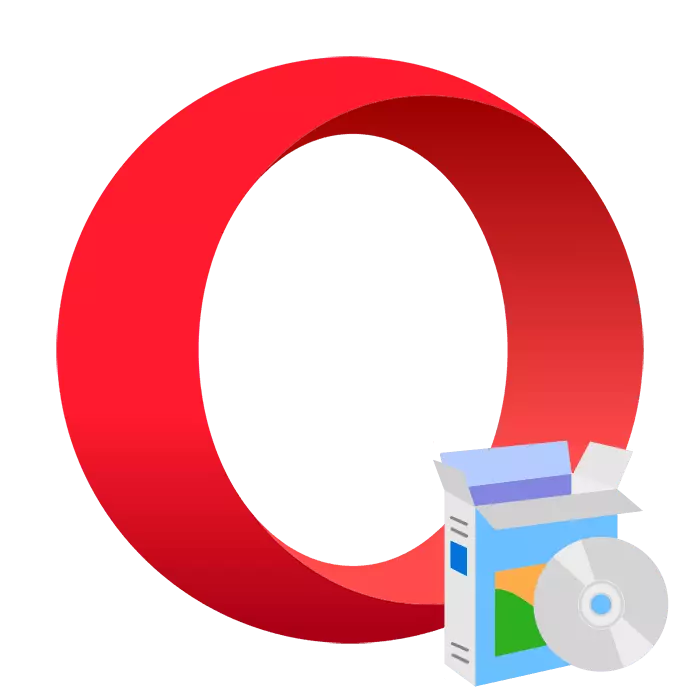
Browser web Opera minangka salah sawijining sing paling populer ing donya lan disebar kanthi gratis. Sawetara pangguna kadang duwe pitakonan kanthi proses instalasi browser sing diundhuh menyang komputer. Ing artikel iki, kita bakal nyoba nggawe topik iki kanthi rinci babagan rinci lan nyedhiyakake kabeh pandhuan sing dibutuhake sing bakal mbantu sampeyan nyetel opera menyang PC.
Instal browser opera ing komputer kanthi gratis
Gunggunge, ana telung cara kanggo nginstal, sing cocog karo kahanan sing beda. Disaranake sampeyan dhewe kanthi kabeh pilihan, pilih sing paling cocog kanggo awake dhewe, lan mung miwiti pelaksanaan manual. Ayo dipikirake kanthi rinci babagan metode kasebut.Cara 1: Pemasang resmi
Browser Opera diselehake ing PC kanthi bantuan piranti lunak merek sing ndownload file sing dibutuhake saka Internet lan nyimpen ing operator. Instalasi iki kedadeyan kaya ing ngisor iki:
Menyang situs web Official Official
- Bukak situs Official Official ing link ing ndhuwur, utawa ngetik panjaluk ing browser sing trep.
- Sampeyan bakal bisa ndeleng tombol ijo "download saiki". Klik kanggo miwiti loading.
- Bukak file sing diunduh liwat browser utawa folder sing disimpen.
- Disaranake langsung pindhah menyang setelan kasebut.
- Pilih basa antarmuka sing bakal sampeyan kepenak.
- Ngenali pangguna sing browser web bakal diinstal.
- Nemtokake lokasi program banjur atur kothak sing dibutuhake.
- Klik ing tombol "Ditampa lan Instal".
- Enteni pungkasan download download lan nginstal. Aja nutup jendhela iki lan ora miwiti komputer.

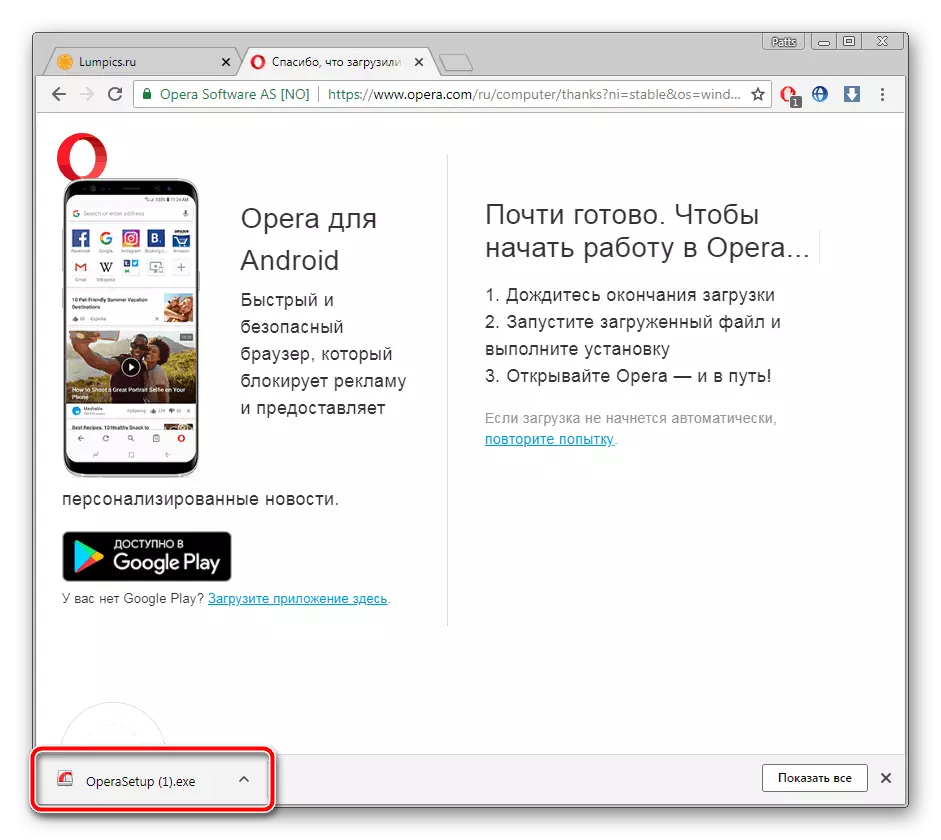
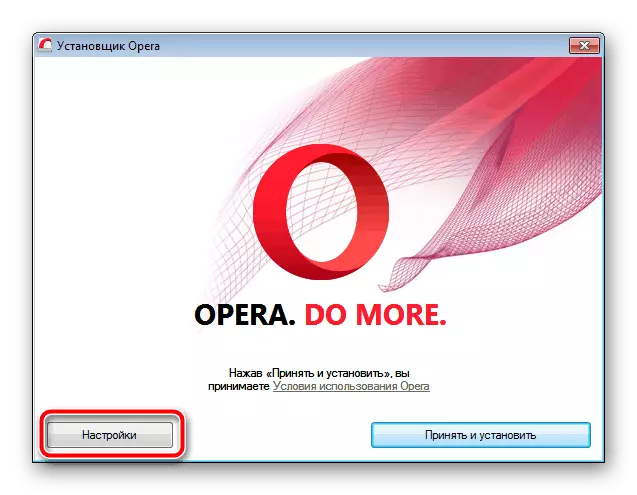

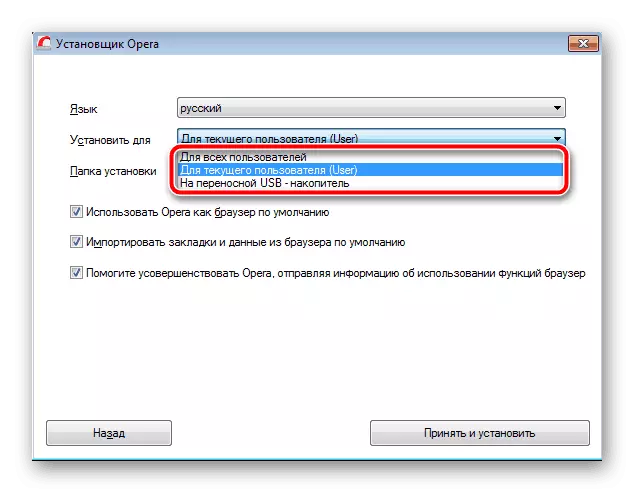
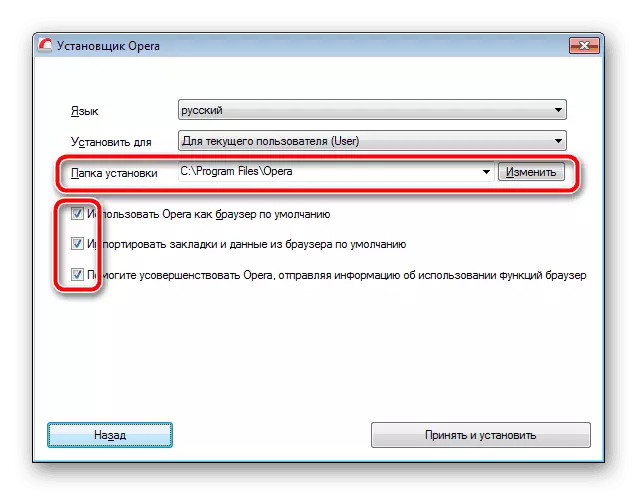
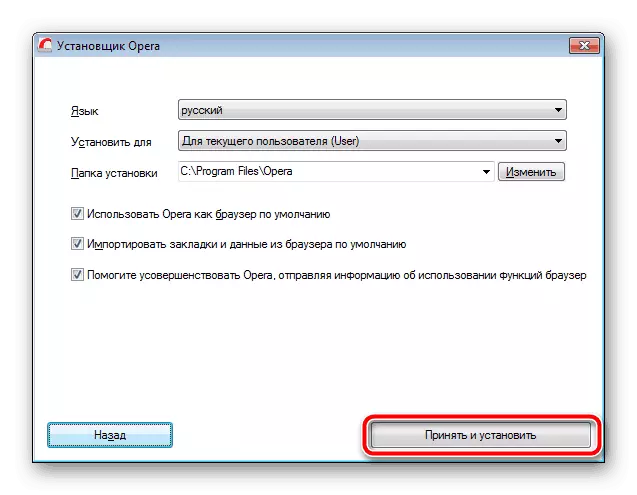

Saiki sampeyan bisa mbukak Opera lan langsung kerja. Nanging, sepisanan disaranake nransfer kabeh informasi sing dibutuhake ing kana lan konfigurasi kanggo interaksi sing luwih kepenak. Detail kanggo maca babagan artikel liyane ing link ing ngisor iki.
Cara 3: Pamasangan maneh
Kadhangkala sampeyan kudu nginstal maneh browser. Kanggo iki, ora perlu kanggo mbusak lan upload. Opera duwe fitur khusus sing ngidini sampeyan bisa nggawe proses iki. Iki rampung kaya ing ngisor iki:
- Bukak "Panel Kontrol" lan pindhah menyang bagean "program lan komponen".
- Ing dhaptar piranti lunak, temokake senar "Opera" banjur klik kaping pindho kanthi tombol kiwa kiwa.
- Pilih "Setel Anew".
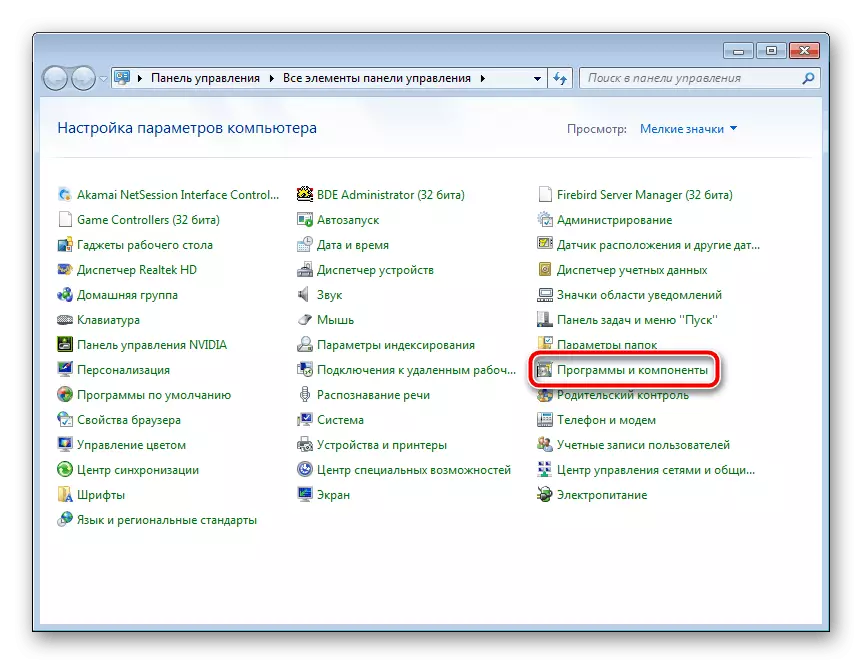

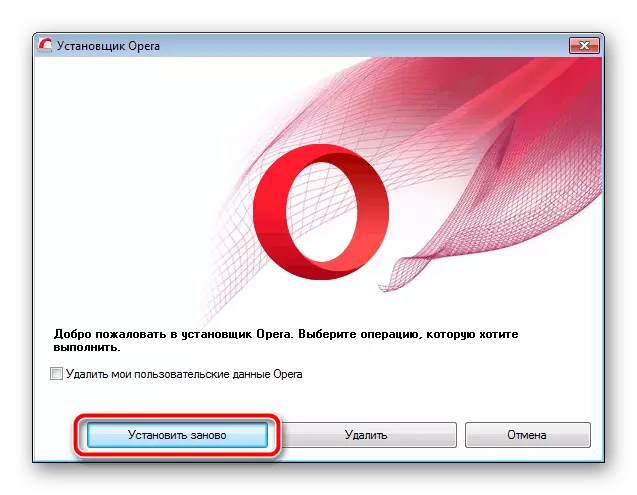
Saiki tetep ngenteni nganti file anyar dimuat lan browser bisa digunakake maneh.
Deleng uga:
Nganyari Opera Browser menyang Versi Paling Anyar
Update Browser Opera: Masalah lan Solusi
Babagan iki, artikel kita rampung. Ing kana, sampeyan sinau babagan kabeh pilihan sing kasedhiya kanggo nginstal Opera Web Web ing PC. Kaya sing sampeyan ngerteni, ora ana sing rumit ing iki, mesthine mung milih saben tumindak lan proses bakal rampung kanthi sukses. Yen sampeyan nyekseni sawetara masalah utawa kesalahan sajrone instalasi, elinga artikel kita ing link ing ngisor iki, bakal mbantu ngatasi.
Waca liyane: Masalah karo nginstal Browser Opera: Panyebab lan solusi
